Ja jūsu klēpjdators turpina atvienoties no jūsu WiFi tīkla, jūs neesat vienīgais! Daudzi klēpjdatoru lietotāji ziņo, ka viņu interneta savienojums bieži pārtrūkst, kad viņu klēpjdators ir savienots ar bezvadu tīklu.
Tas ir ļoti kaitinoši. Tas ir ļoti neērti, ka jūs nevarat savienot klēpjdatoru ar WiFi. Bet neuztraucieties, jūsu problēmu var novērst ...
Izmēģiniet šos labojumus!
Šīs ir dažas metodes, kas palīdzēja daudziem klēpjdatoru lietotājiem. Iespējams, ka jums nevajadzēs izmēģināt tos visus; vienkārši atrodieties sarakstā, līdz atrodat sev piemērotāko.
- Restartējiet datoru un tīkla ierīces
- Atspējojiet tīkla adaptera enerģijas taupīšanas iestatījumu
- Atjauniniet tīkla draiveri
- Mainīt skenēšanas derīgo intervālu
1. metode: restartējiet klēpjdatoru un tīkla ierīces
Kad jūsu klēpjdators turpina atteikties no bezvadu tīkla, vispirms jums vajadzētu mēģināt restartēt klēpjdatoru un maršrutētāju / modemu. Tas palīdz atiestatīt tīkla iestatījumus un novērst tīkla problēmas.
Darīt tā:
1) Izslēdziet klēpjdatoru un pēc tam atvienojiet strāvas kabeli.
2) Izslēdziet maršrutētāju / modemu un pēc tam atvienojiet strāvas kabeli no tiem.
3) Atstājiet visas ierīces apmēram vienu minūti.
4) Pievienojiet strāvas kabeļus klēpjdatoram un maršrutētājam / modemam.
5) Ieslēdziet maršrutētāju / modemu, pēc tam klēpjdatoru.
Tagad mēģiniet savienot klēpjdatoru ar bezvadu tīklu. Cerams, ka tas novērsīs jūsu atvienošanas problēmu. Bet, ja nē, neuztraucieties. Joprojām varat izmēģināt trīs labojumus.
2. metode: atspējojiet tīkla adaptera enerģijas taupīšanas iestatījumu
Bezvadu tīkla problēma var rasties tāpēc, ka, lai taupītu enerģiju, sistēma izslēdz bezvadu tīkla adapteri. Jums vajadzētu atspējot šo iestatījumu, lai redzētu, vai tas novērš jūsu problēmu.
Lai pārbaudītu tīkla adaptera enerģijas taupīšanas iestatījumus:
1) Klēpjdatorā nospiediet Windows logotipa atslēga un R tastatūrā, lai atvērtu lodziņu Palaist. Pēc tam ierakstiet “ ncpa.cpl ”Un nospiediet Enter .

2) Ar peles labo pogu noklikšķiniet uz Bezvadu / WiFi tīkla adapteris , pēc tam noklikšķiniet Rekvizīti .

3) Noklikšķiniet uz Konfigurēt pogu.

4) Atlasiet Enerģijas pārvaldība cilni, pārliecinieties Ļaujiet datoram izslēgt šo ierīci lai taupītu enerģiju ir nav pārbaudīts un pēc tam noklikšķiniet uz labi .
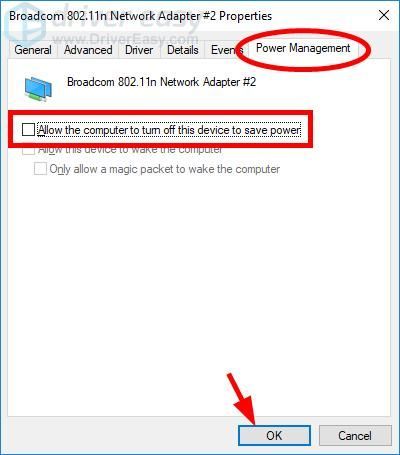
Cerams, ka tas novērsīs jūsu bezvadu savienojuma problēmu. Bet, ja nē, jums, iespējams, būs jāizmēģina citi tālāk uzskaitītie labojumi.
3. metode: atjauniniet tīkla draiveri
Jūsu klēpjdators var turpināt atvienoties no WiFi, jo izmantojat nepareizu tīkla draiveri vai tas ir novecojis. Jums vajadzētu atjaunināt šo draiveri, lai redzētu, vai tas tā ir jūsu gadījumā. Ja jums nav laika, pacietības vai prasmju pašiem atjaunināt draiverus, varat to izdarīt automātiski Vadītājs viegli .
Vadītājs viegli automātiski atpazīs jūsu sistēmu un atradīs pareizos draiverus tai. Jums nav precīzi jāzina, kāda sistēma darbojas jūsu datorā, jums nav jāuztraucas par nepareizu draiveri, kuru lejupielādējat, un jums nav jāuztraucas par kļūdu instalēšanas laikā.
Draiverus var automātiski atjaunināt, izmantojot Driver Easy bezmaksas vai Pro versiju. Bet ar Pro versiju ir nepieciešami tikai 2 soļi (un jūs saņemat pilnu atbalstu un 30 dienu naudas atmaksas garantiju):
Mēs iesakām izmantot a tīkla (Ethernet) kabelis lai savienotu klēpjdatoru ar internetu, lai jūs varētu lejupielādēt savu draiveri. Bet, ja jums tāda nav, varat izmantot bezsaistes skenēšana iezīme Driver Viegli atjaunināt tīkla draiveri.1) Lejupielādēt un instalējiet Driver Easy.
2) Palaidiet Driver Easy un noklikšķiniet uz Skenēt tagad pogu. Pēc tam Driver Easy skenēs datoru un atklās visus problēmu draiverus.
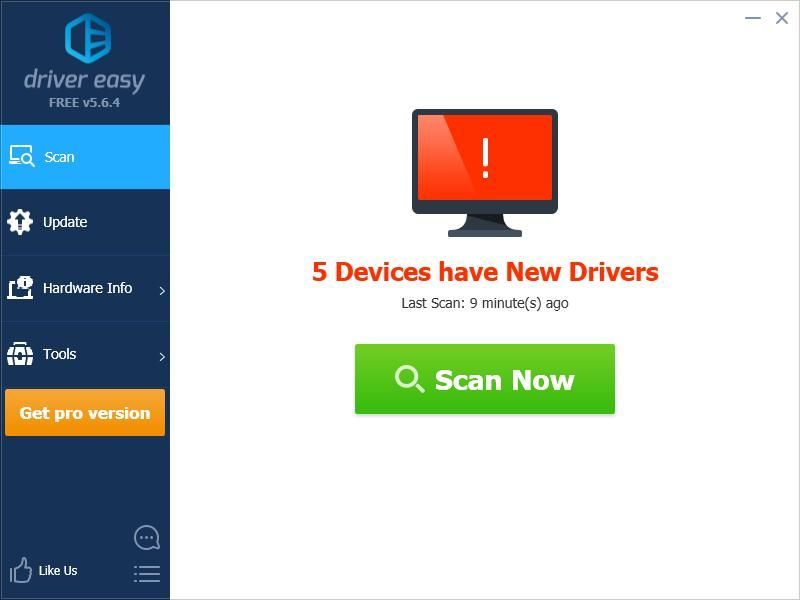
3) Noklikšķiniet uz Atjaunināt poga blakus tīkla adapteri lai automātiski lejupielādētu pareizo draiveri savam datoram, varat to manuāli instalēt. Vai noklikšķiniet Atjaunot visu lai automātiski lejupielādētu un instalētu pareizo visu draiveru versiju, kuru sistēmā trūkst vai ir novecojusi (tas prasa Pro versija - jums tiks lūgts veikt jaunināšanu, noklikšķinot uz Atjaunināt visu).
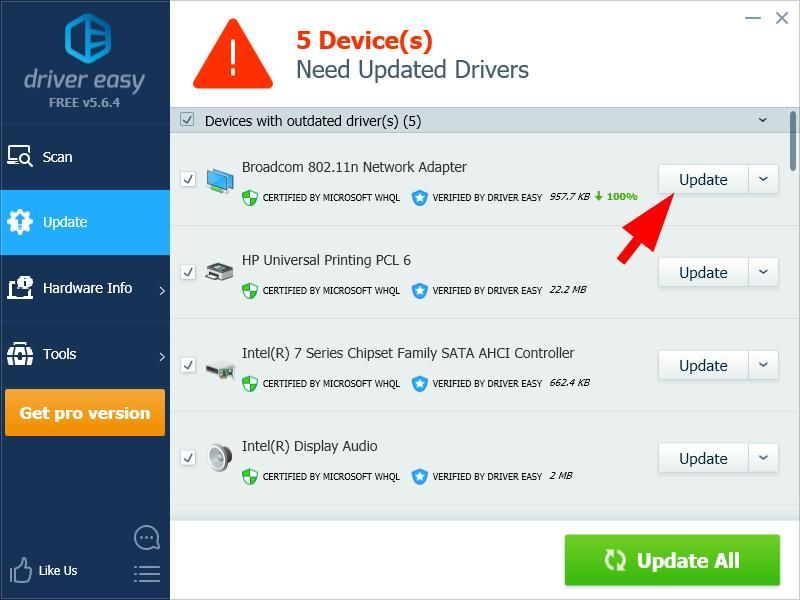
4. metode: mainiet derīgo skenēšanas intervālu
Varat arī palielināt derīgo skenēšanas intervālu, lai novērstu bezvadu tīkla problēmu.
Skenēšanas derīgais intervāls ir laiks, līdz jūsu tīkla adapteris pēc sliekšņa sasniegšanas meklē labāku tīkla piekļuves punktu. Jo augstāka tā vērtība, jo mazāk laika adapteris pavada, lai meklētu piekļuves punktu.Lai palielinātu derīgo skenēšanas intervālu:
1) Klēpjdatorā nospiediet Windows logotipa atslēga un R tastatūrā, lai atvērtu lodziņu Palaist. Pēc tam ierakstiet “ ncpa.cpl ”Un nospiediet Enter .

2) Ar peles labo pogu noklikšķiniet uz Bezvadu / WiFi tīkla adapteris , pēc tam noklikšķiniet Rekvizīti .

3) Noklikšķiniet uz Konfigurēt pogu.

4) Atlasiet Papildu un pēc tam noklikšķiniet uz Skenēšanas derīgais intervāls . Mainiet tā vērtību uz 120 un noklikšķiniet labi .
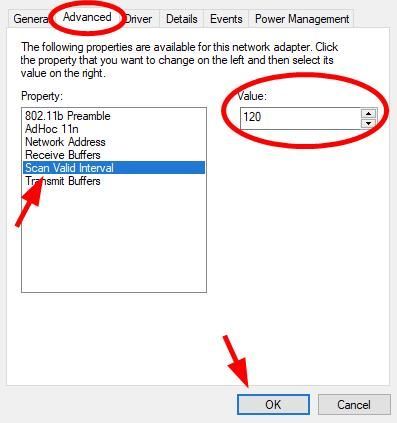
Mēs ceram, ka viens no šiem labojumiem jums noderēs. Ja jums ir kādi jautājumi, atstājiet mums komentāru zemāk.
Jūs varat arī izlasīt…
Kā aizsargāt savu WiFi tīklu.





![[ATRISINĀTS] Ascent nepārtraukti avarē datorā](https://letmeknow.ch/img/knowledge/58/ascent-keeps-crashing-pc.jpg)
